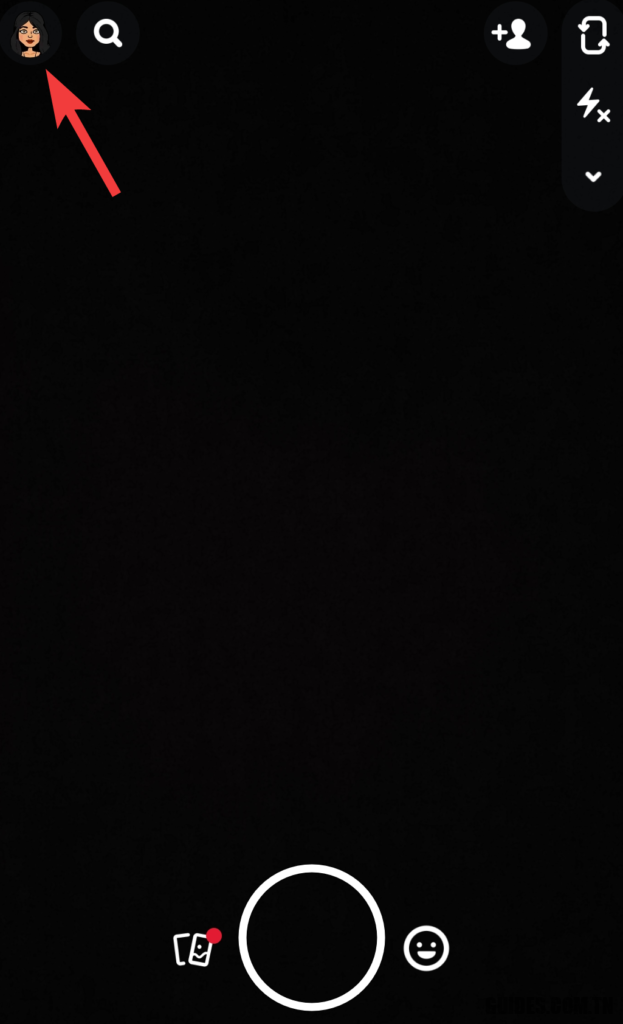Comment effacer toutes les conversations sur Snapchat
L’obscurité qu’offre Snapchat, notamment dans ses échanges via des snaps et des chats, est ce qui le rend attractif pour ses utilisateurs. Le fait que les textes et les instantanés aient des conditions de visualisation limitées ajoute aux raisons pour lesquelles c’est l’application de prise de selfie de tout le monde. Mais, juste au cas où les conversations ne se déroulent pas toujours, Snapchat a mis en place des paramètres pour que vous les effaciez. Cet article vous dira comment.
Que sont les conversations Snapchat ?
Snapchat a une section entière sur son application, dédiée uniquement pour que vous puissiez converser avec vos amis, dessus. Si vous faites glisser votre doigt vers la droite, à partir de la section principale de l’appareil photo, vous pourrez voir une liste de vos amis et quand vous leur avez envoyé un texto ou pris une photo. Cette zone, dans Snapchat, est le segment de conversation. Les conversations sont lorsque vous échangez des messages continus avec des amis. Snapchat utilise des emojis spéciaux pour vous aider à définir votre relation avec l’autre personne lorsque vous continuez à lui envoyer des messages.
Comment effacer toutes les conversations en une seule fois ?
Gêné par certaines de vos conversations ? Ou, juste une simple victime du TOC ? Quoi qu’il en soit, nous avons le remède à vos problèmes de « conversation claire » sur Snapchat. Si vous souhaitez effacer les conversations, suivez le guide ci-dessous.
Ouvrez Snapchat et appuyez sur votre icône « Profil » dans le coin supérieur gauche de votre écran.
Après cela, appuyez sur l’icône « Engrenage » dans le coin supérieur droit de votre écran.
Faites défiler jusqu’à ce que vous trouviez « Confidentialité ». Le tout premier onglet sous cette ligne est « Effacer la conversation ». Appuyez dessus.
Vous serez redirigé vers une liste de tous les utilisateurs avec lesquels vous avez eu des conversations. Choisissez la croix « X » présente à côté du nom de chaque utilisateur si vous souhaitez effacer toutes les conversations avec eux.
Sélectionnez « Effacer » pour confirmer votre choix dans la boîte de dialogue suivante.
Cela devrait vous aider à effacer toutes les conversations sur votre compte Snapchat.
Que se passe-t-il une fois toutes les conversations terminées ?
Après avoir effacé les conversations, vous ne pourrez pas trouver le contact de votre ami dans la section « Conversations ». Tous les textes et instantanés, à l’exception de ceux que vous avez enregistrés, seront effacés. Vous devrez rechercher la personne que vous souhaitez capturer ensuite en utilisant la barre de recherche en haut.
Noter: Enregistrez les messages importants ou choisissez l’option « effacer après affichage » dans les paramètres de discussion privée pour éviter la perte de données importantes.
L’utilisateur opposé sera-t-il averti lorsque vous effacez les conversations ?
Snapchat a tendance à informer les utilisateurs lorsqu’un instantané est capturé ou qu’une conversation est capturée. Il avertit également l’utilisateur opposé lorsque son tableau de bord et son statut d’amitié sont capturés.
Mais Snapchat n’informe pas l’utilisateur opposé lorsque vous effacez les conversations. Il affichera un message « Les discussions sont supprimées par défaut » au prochain contact qui vous contactera. Notez également que lorsque vous effacez une conversation, la conversation sera également effacée même pour votre contact.
Pouvez-vous récupérer des conversations perdues?
Si vous êtes un utilisateur Android, vous aurez peut-être la possibilité de récupérer des conversations Snapchat perdues ou supprimées. Cependant, cela ne vous ferait pas vraiment plaisir de savoir que cette option n’est pas directement disponible sur Snapchat. Lorsque vous supprimez des conversations Snapchat, elles ne sont supprimées que de l’application, mais pas de vos dossiers.
Si vous voulez les récupérer, télécharger un gestionnaire de fichiers de votre ‘Play Store. Si les conversations sont encore dans votre stockage, ils seront présents en extension un « .nomedia ». Renommez ce dossier et supprimer l’extension « de .nomedia » de celui-ci. Cela rendra les messages visibles à nouveau par d’autres applications respectives.
Noter: Cette méthode ne fonctionne pas toujours, surtout si vous disposez d’applications de sécurité et de nettoyage de fichiers indésirables qui effacent les fichiers qui stockent des données redondantes. En outre, cela aiderait si vous étiez conscient de ce que vous avez choisi d’effacer. L’enregistrement des discussions est une option plus simple par rapport à la méthode compliquée mentionnée ci-dessus.
N’hésitez pas à partager vos contributions dans la zone de commentaire ci-dessous.
Découvrez d’avantage plus d’articles dans nos catégories Internet, Mobile & Smartphones et encore Ordinateur et internet.
Merci pour votre visite on espère que notre article Comment effacer toutes les conversations sur Snapchat
, pour nous aider, on vous invite à partager l’article sur Facebook, twitter et whatsapp avec les hashtags ☑️ #Comment #effacer #toutes #les #conversations #sur #Snapchat ☑️!